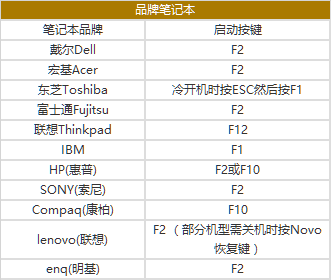对于较大的数据清单,如住院病人疾病分类数据库,由于工作表过宽过长,因此,在窗口中査看、编辑整理数据时,往往会出现顾头顾不了尾的现象。尤其当前单元格处于工作表右下部时,常常搞不清当前单元格属于工作表的哪一个记录,为了解决此问题可采用窗口菜单中的“冻结窗格”或“拆分”。“冻结结窗格”后,上窗格、左窗格被冻结。通常用冻结列字段名(如住院号、年龄、身高、体重、住院天数等,上窗格)和行记录编号(如住院号2025655,2025653,2025830,…左窗格),然后通过移动水平或垂直滚动条,来査看工作表的其他部分内容。小编在这里给大家交流一下个人心得,希望对大家有所帮助!冻结窗格”的操作步骤如下:
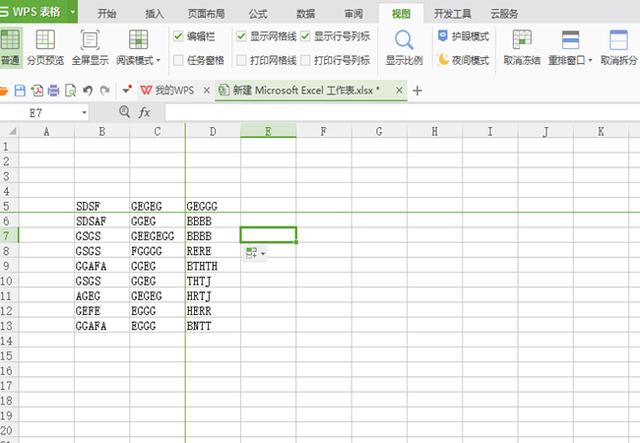
-
01
选取作为冻结点的单元格,如单元格C9,如图所示。
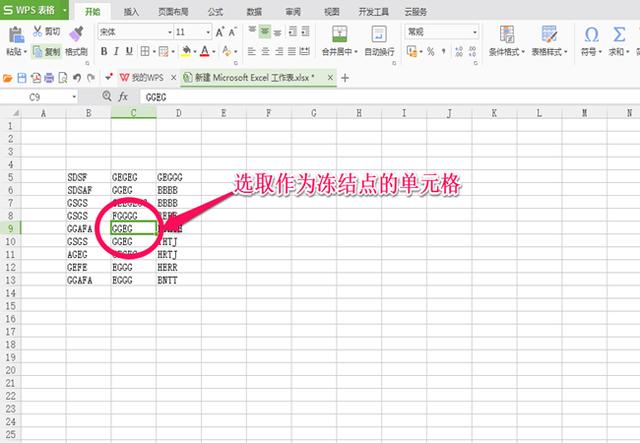
-
02
单击菜单栏中的视图,点击“窗口→冻结窗格”。完成冻结窗格后,冻结点单元格以上或左侧的所有単元格将被冻结,不管鼠标向哪个方向移动,它们始终保留在屏幕上。
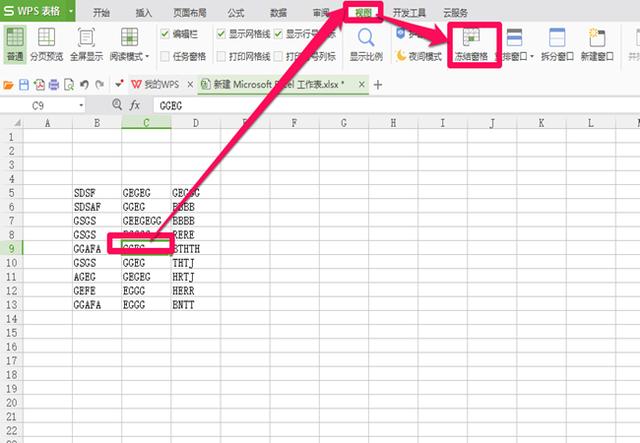
-
03
当不需要冻结时,单击“窗口→撤销/取消窗口冻结”即可。
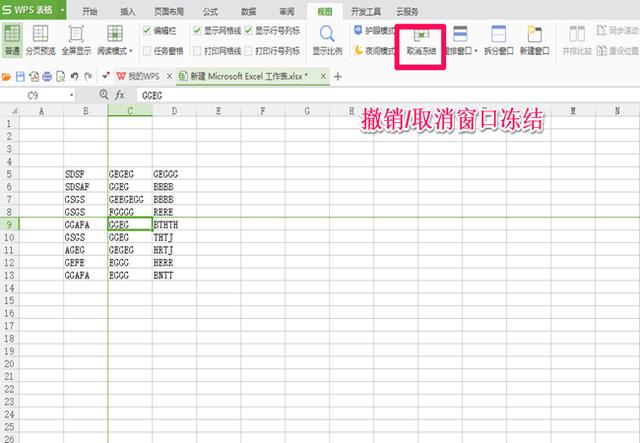
-
04
对于同一数据的话。选择清单,选定拆分单元格B2后,单击菜单中的窗口“窗口→拆分”,向下、向右分别移动垂直、水平滚动条若干距离,可获得如图所示的效果。
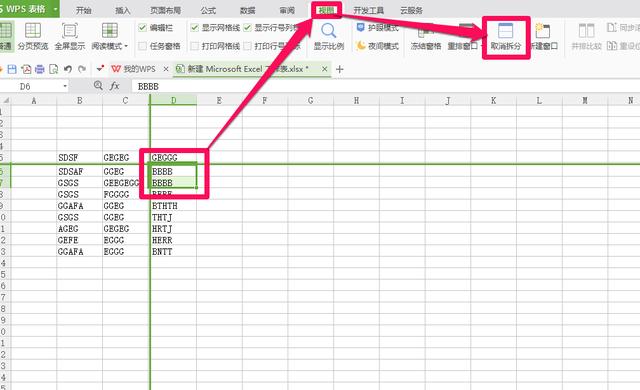
- End
特别提示
“拆分”与“冻结窗格”的作用基本相似。其区别在于,“冻结窗格”后,只能滚动査看右下窗格的工作表内容;而“拆分”后,每个被拆分的窗格都可以通过移动滚动条来显示工作表内容。具体操作步骤基本相同。